材质编辑器
阅读本文大概需要15分钟
- 帮助开发者快速了解和使用材质编辑器,本文包含以下内容
(1)什么是材质编辑器、(2)如何使用材质编辑器
什么是材质编辑器
- 材质编辑器支持开发者自行修改材质属性,实现自定义化的材质效果
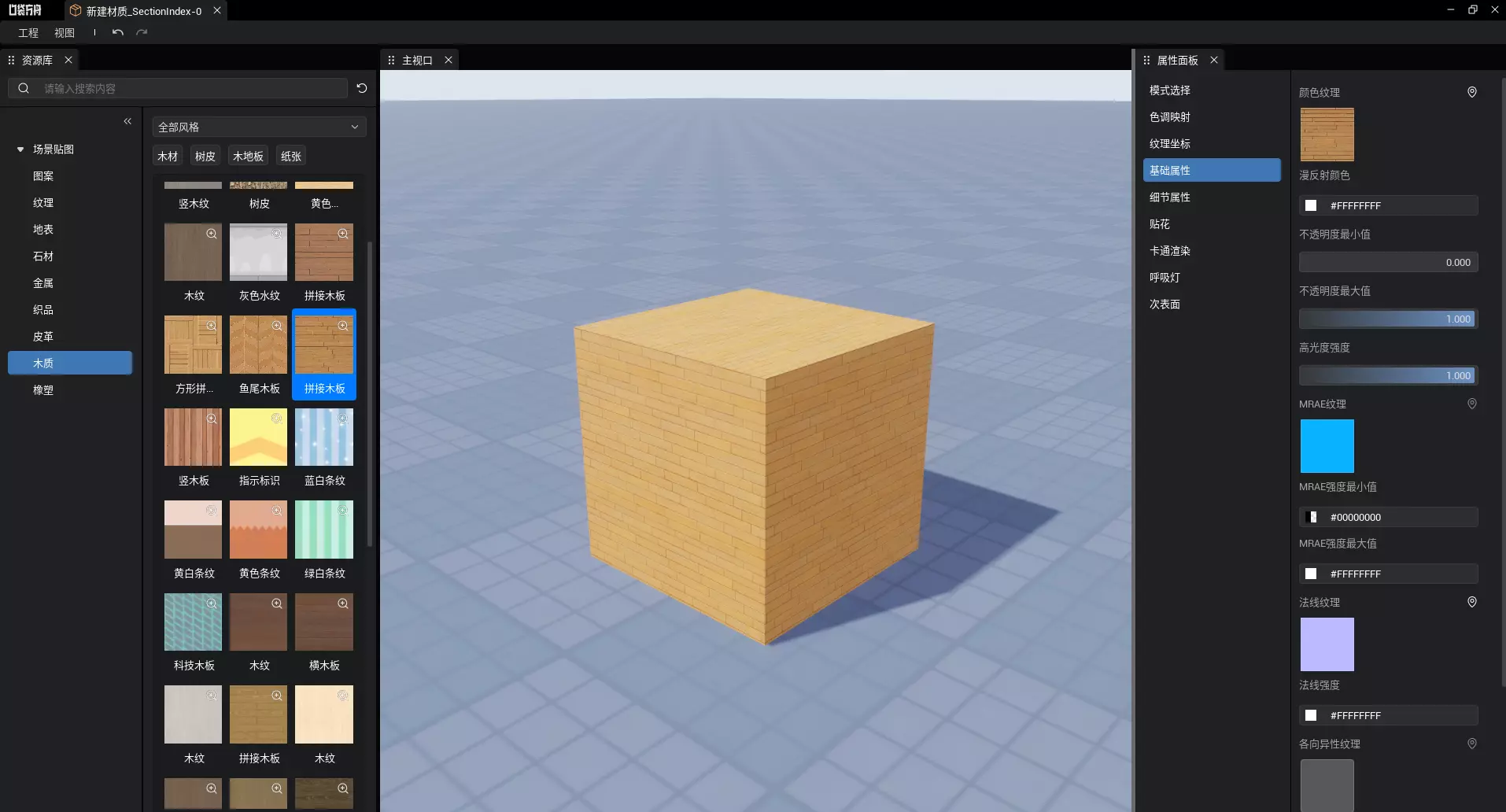
如何使用材质编辑器
材质编辑器视图结构
- 材质编辑器由以下部分组成
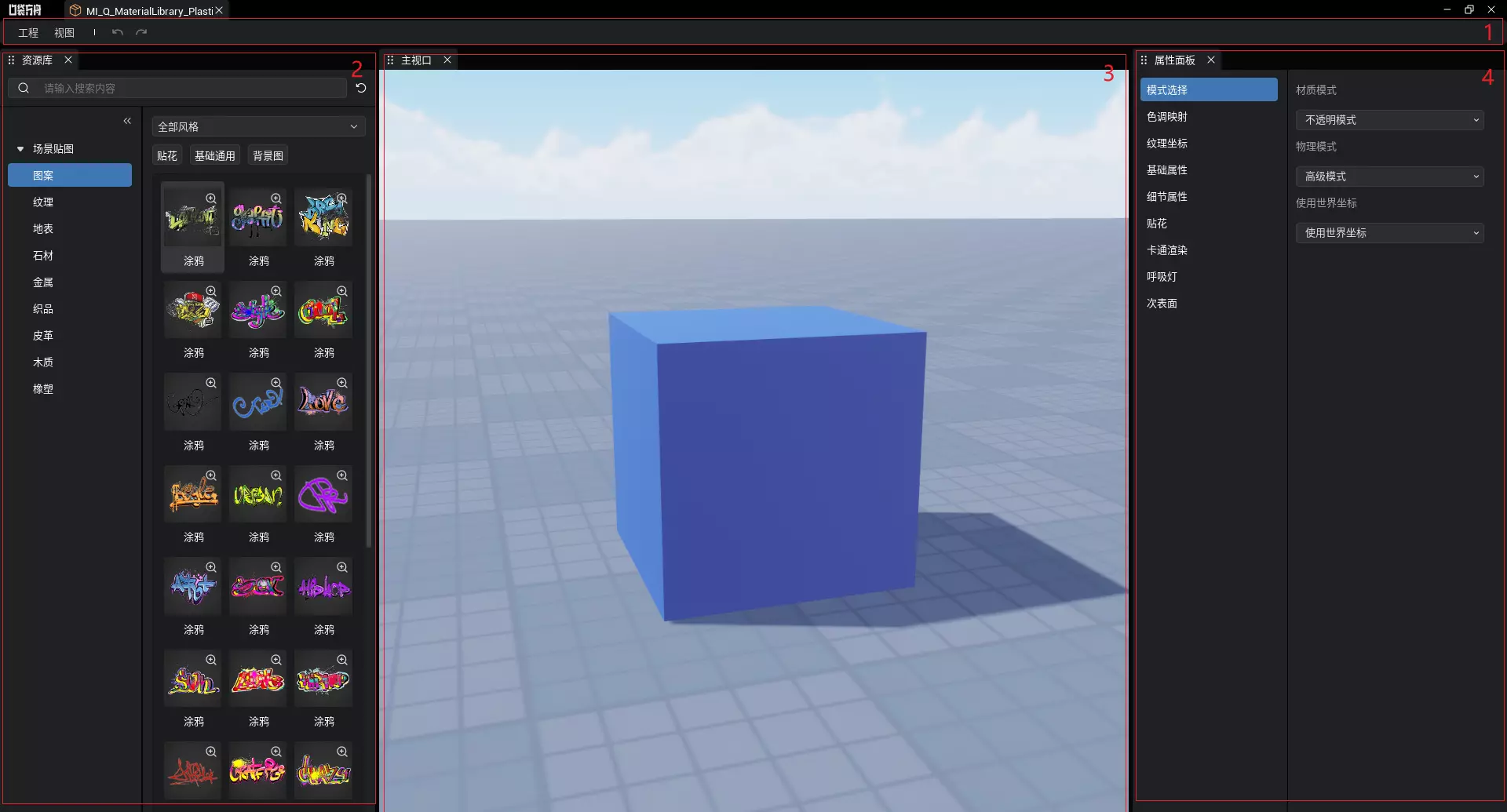
1、菜单栏
- 【工程】点击下拉后提供保存功能
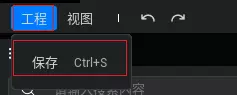
- 【视图】点击下拉后提供【资源库】、【主视口】、【属性面板】的显隐开关及【恢复默认布局】功能
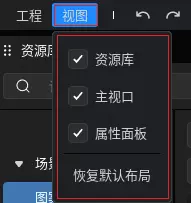
- 【撤销】和【恢复】对材质属性的修改操作

2、资源库
- 提供正常资源库的所有操作功能,但只显示场景贴图分类下的资源
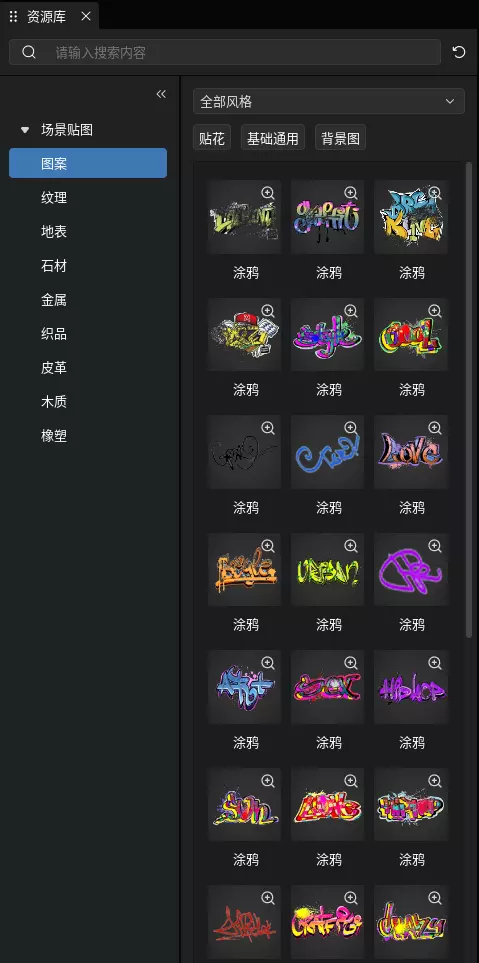
3、主视口
- 提供正常主视口的所有操作,用于预览材质的显示效果
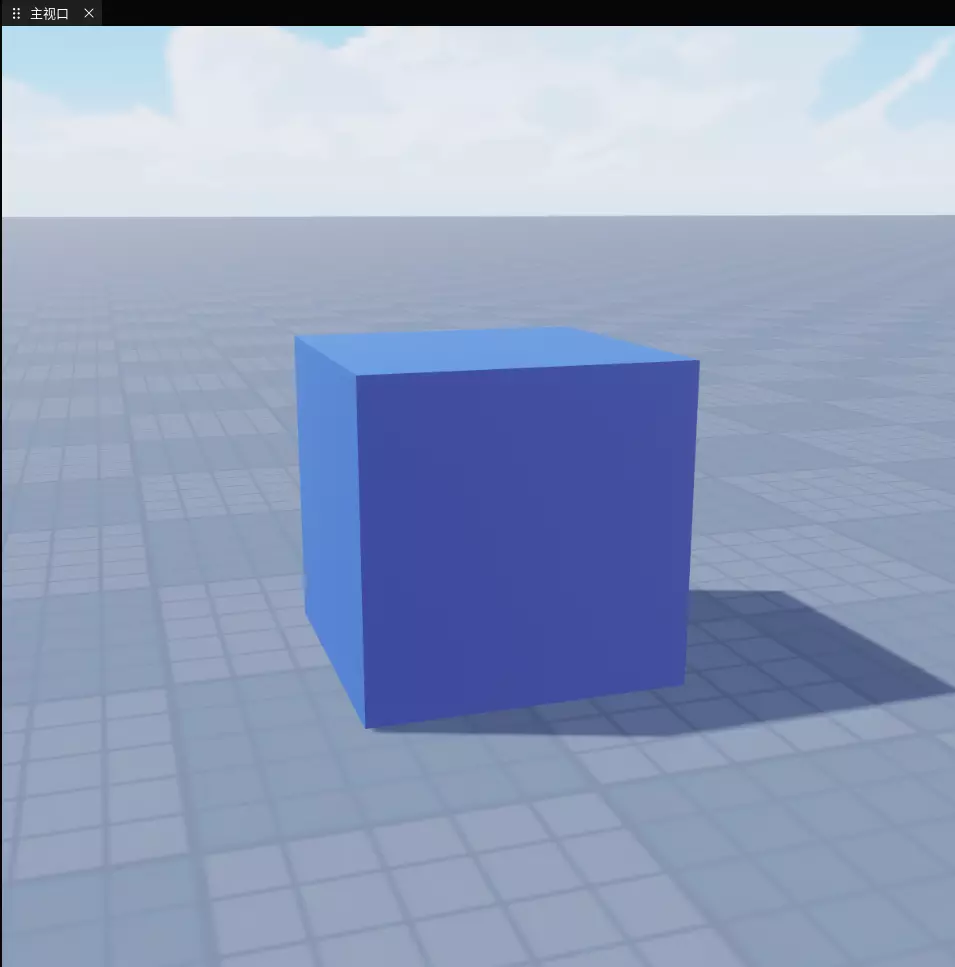
4、属性面板
- 提供材质的具体属性面板,支持开发者对材质属性进行修改
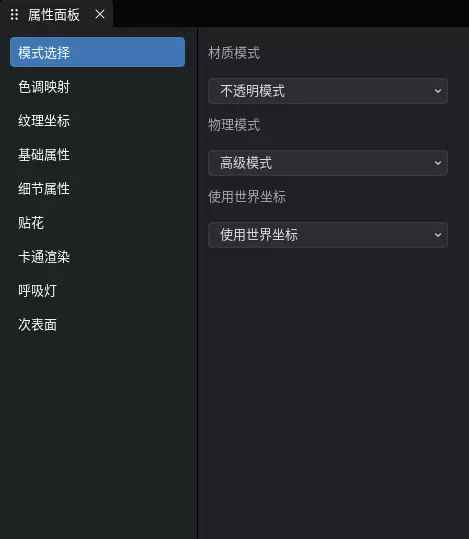
创建自定义材质
- 在对象管理器中选中想要修改材质的模型,点击材质属性栏下的编辑按钮将打开材质编辑器
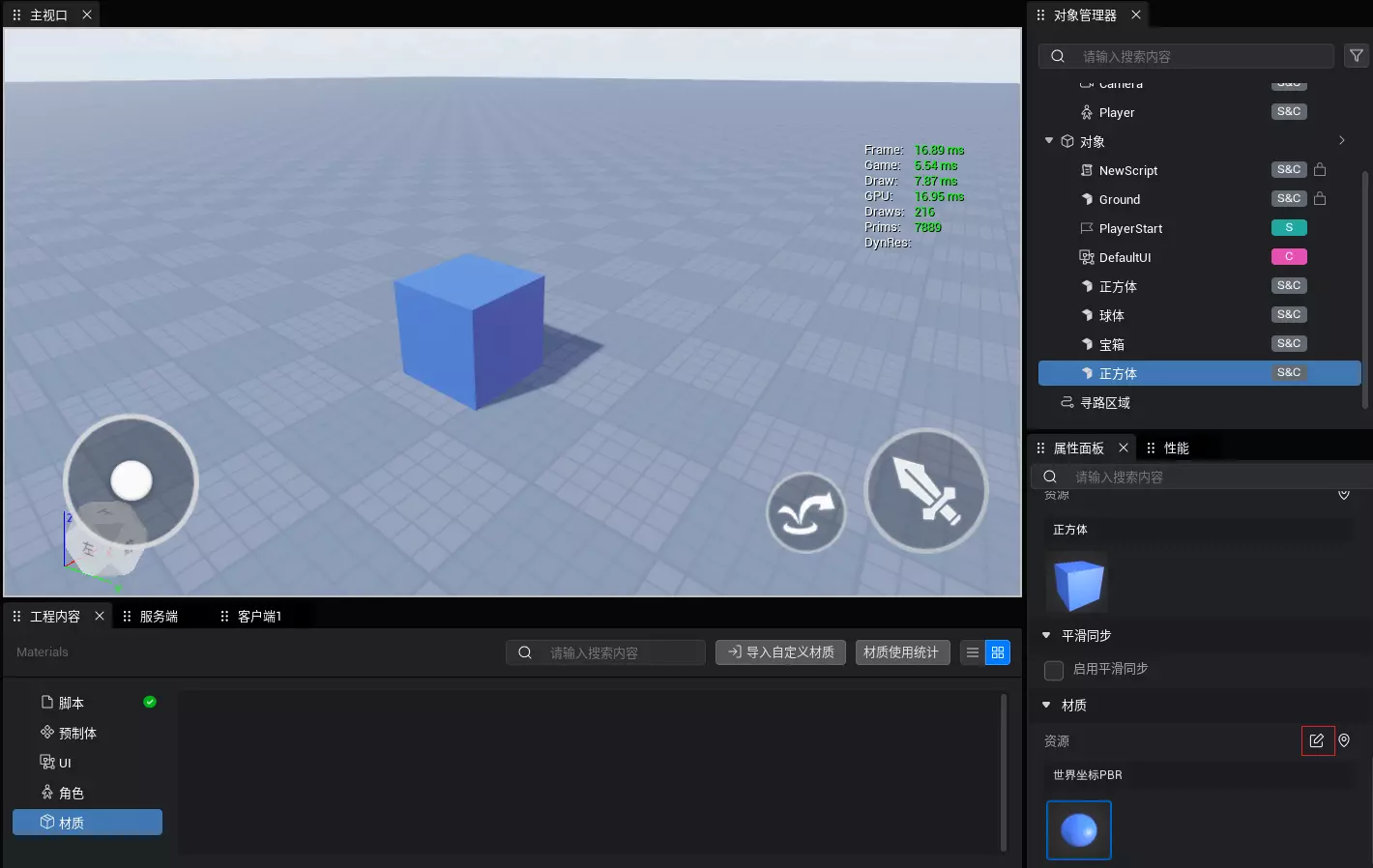
- 在材质编辑器内执行保存操作后,创建自定义材质并引用给选中的模型
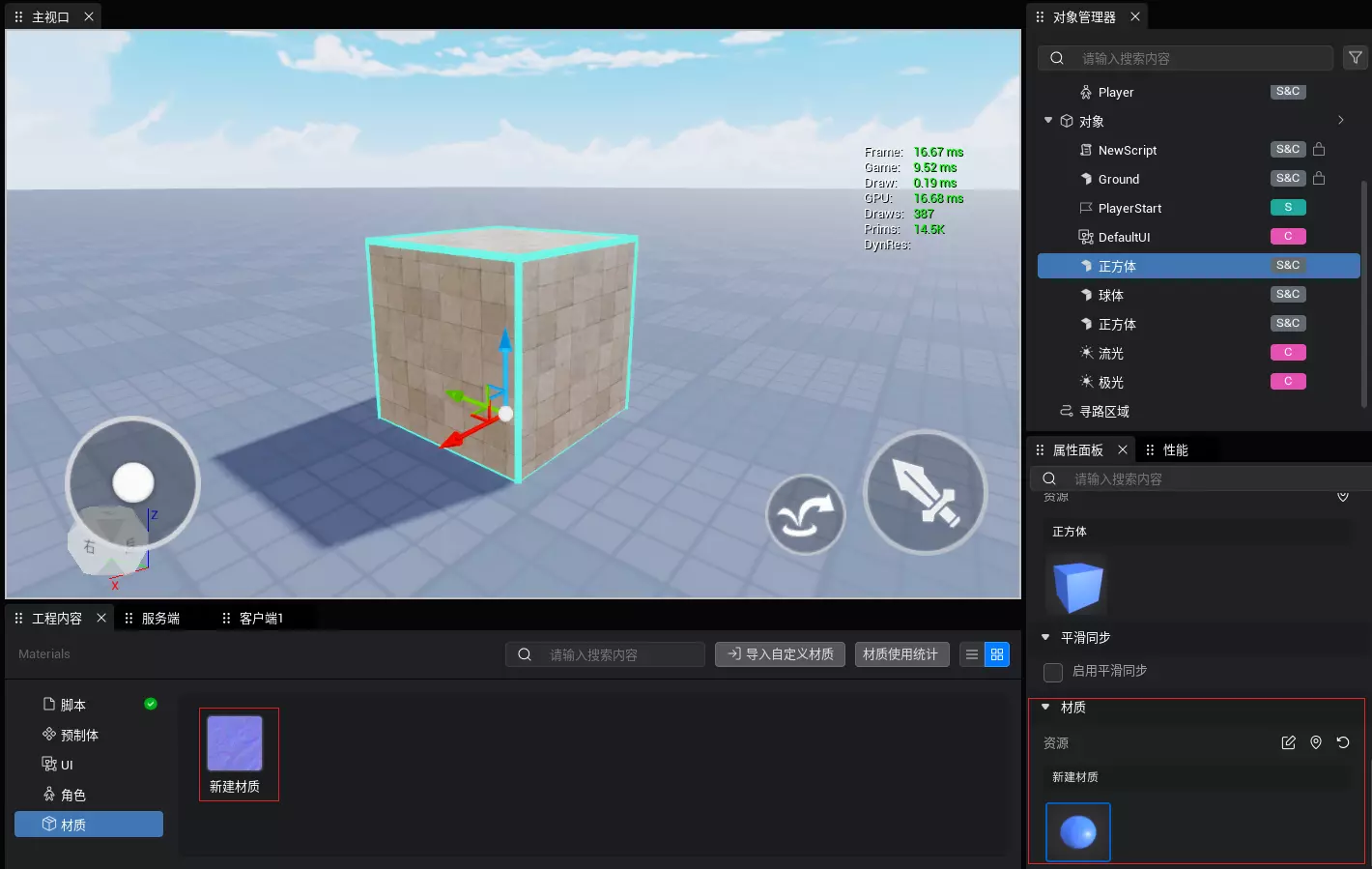
编辑自定义材质
- 创建自定义材质后,有两个入口以打开材质编辑器,不同的入口会影响视口中的预览模型
1、选中引用该材质的模型,点击材质属性栏下的编辑按钮,将直接使用当前模型预览材质效果
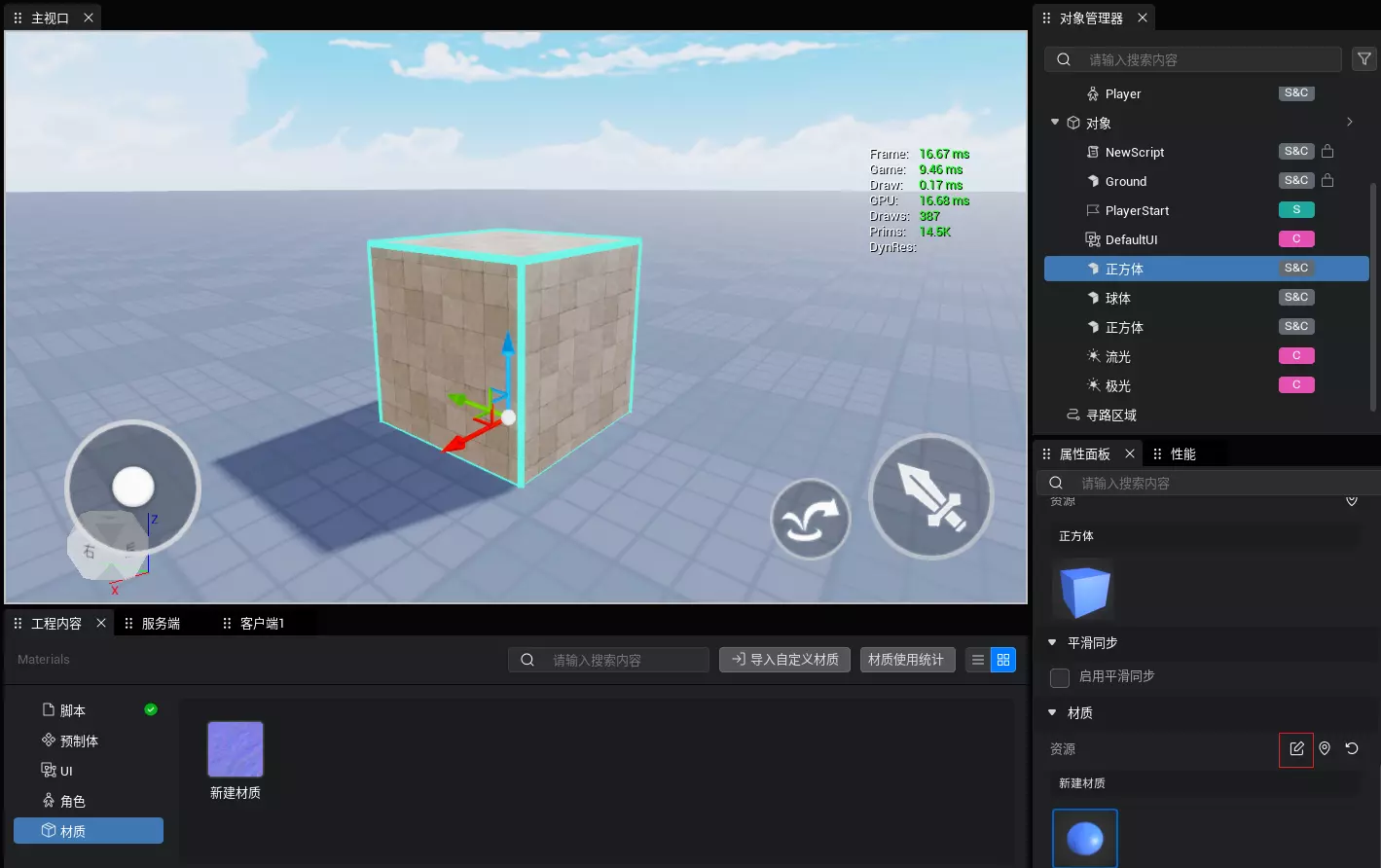
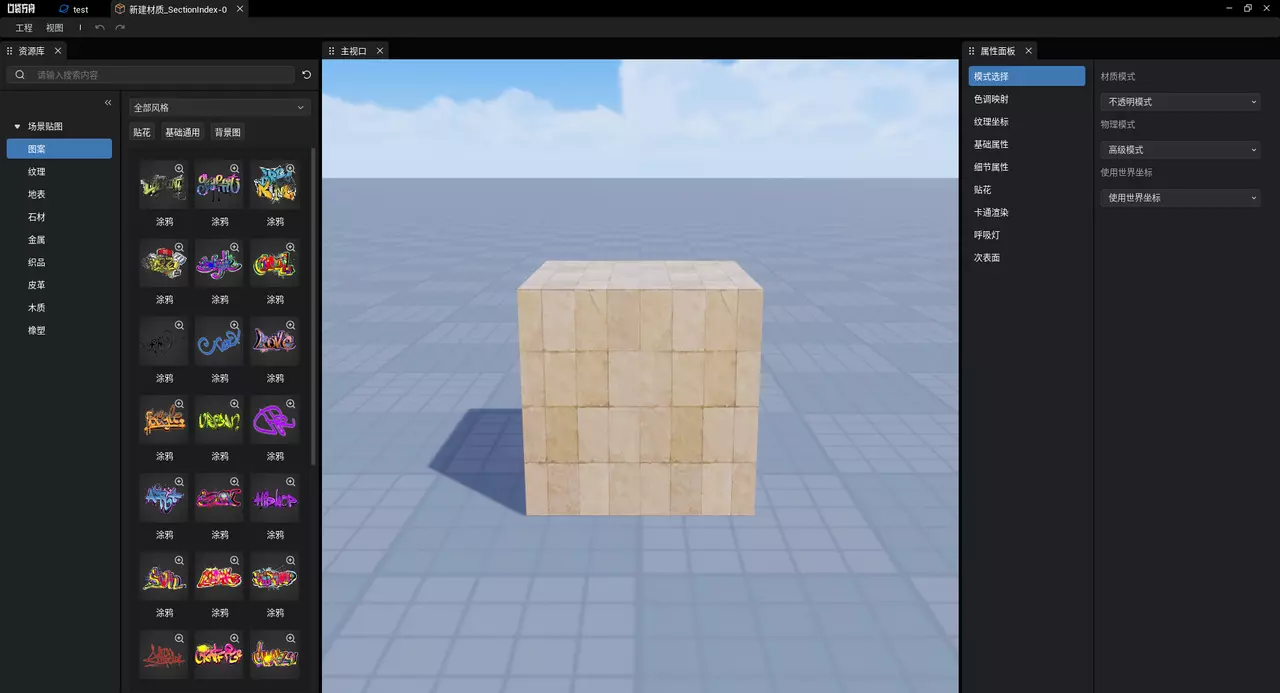
2、在工程内容中双击材质或点击图标右上角的编辑按钮,将使用统一模型预览材质效果
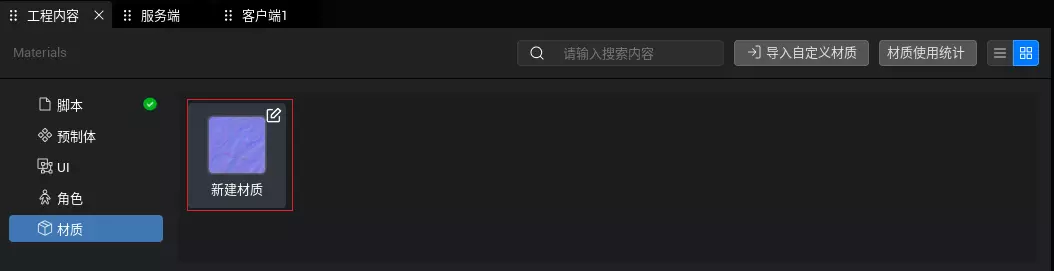
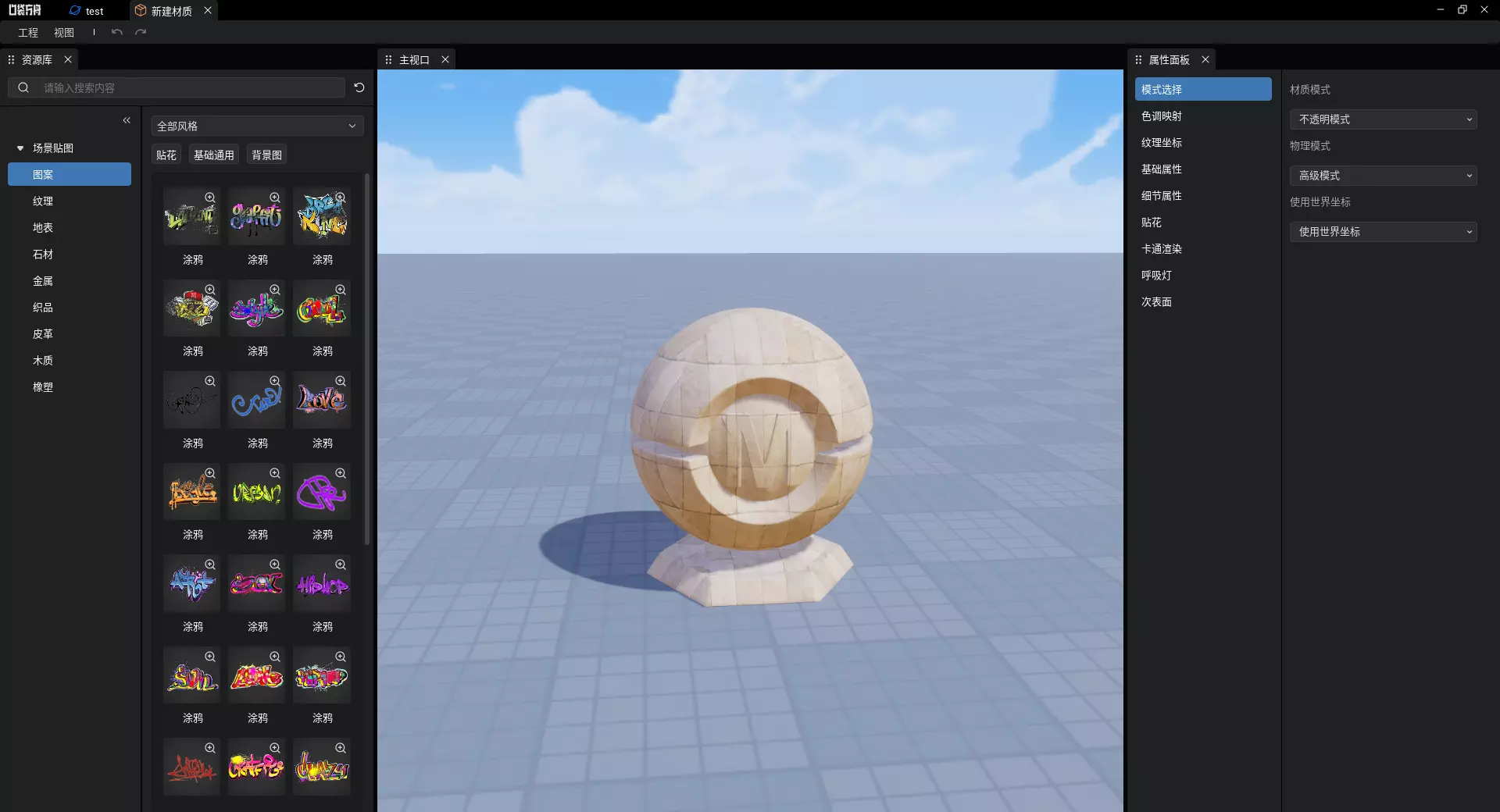
使用我的资源
- 目前材质编辑器只能展示资源库中的公开资源,无法展示我的资源中的场景贴图
- 想要使用个人上传但未公开的资源,可以分离出材质编辑器视口,从主编辑器视口下的【我的资源】分页中拖入场景贴图
材质属性一览
| 所属分类 | 属性名称 | 具体效果 | 修改方式 |
|---|---|---|---|
| 模式选择 | 材质模式 | 切换材质的显示模式 不透明模式:指该材质没有透明效果, 最常见的模式, 也是最省性能的模式 镂空蒙版模式: 多用于树叶, 铁丝网等镂空表现. 这种模式, 是为了节省三角面, 把模型表面上的镂空信息, 做在贴图上 透明模式: 多用于玻璃, 水面等大片, 大区域的透明效果. 透明效果更丝滑自然, 但是两个半透的模型包围盒重叠时(或模型自身不是一个凸包时), 容易出现排序错乱的问题 | 下拉框选择切换 |
| 模式选择 | 物理模式 | 切换材质的物理模式 基础模式:基于数值属性实现颜色, 金属度, 粗糙度, AO(环境光遮蔽), 自发光颜色和各向异性的物理基础模式 高级模式:基于纹理贴图属性实现颜色, 金属度, 粗糙度, AO(环境光遮蔽), 自发光颜色和各向异性纹理属性的物理高级模式 | 下拉框选择切换 |
| 模式选择 | 纹理坐标模式 | 使用世界坐标 使用纹理坐标 | 下拉框选择切换 |
| 色调映射 | 饱和度 | 设置最终颜色饱和度, 值越大饱和度越高, 值越小饱和度越低;当值为0时, 颜色为灰度. | 拖动滑块/直接输入 |
| 色调映射 | 色相 | 设置最终颜色色相 | 取色器设置 |
| 半透明度 | 扎孔不透明度 | 实现扎孔透明效果,值为0.25、0.5、0.75时最佳 | 拖动滑块/直接输入 |
| 半透明度 | 随机种子 | 屏幕像素空间随机种子,决定不同的扎孔像素位置 | 拖动滑块/直接输入 |
| 半透明度 | 全局不透明度 | 等于1减去半透明度 | 拖动滑块/直接输入 |
| 纹理坐标 | 各纹理/各方向平铺率 | 设置各区域颜色纹理的各坐标方向平铺率(值越大, 平铺越密集) | 拖动滑块/直接输入 |
| 纹理坐标 | 各纹理/各方向偏移 | 设置各区域纹理的各坐标方向偏移 | 拖动滑块/直接输入 |
| 纹理坐标 | 各纹理/各方向流动速度 | 设置各区域纹理在各坐标方向上的平移速度, 值越大X轴平移速度越快, 设置为0时速度为0. | 拖动滑块/直接输入 |
| 纹理坐标 | 世界坐标法线Z方向缩放比例(选中显示世界坐标展示) | 影响从世界位置转换的贴图坐标的位置的法线Z缩放比例 | 拖动滑块/直接输入 |
| 基础属性 | 颜色纹理 | 设置主区域颜色纹理 | 引用场景贴图 |
| 基础属性 | 漫反射颜色 | 设置主区域漫反射颜色 | 取色器设置 |
| 基础属性 | 不透明度最小/最大值 | 设置主区域不透明度最小/最大值 | 拖动滑块/直接输入 |
| 基础属性 | 高光度强度 | 设置非金属基础反射率, 参数设置为0时无反射效果 | 拖动滑块/直接输入 |
| 基础属性 | MRAE纹理 | 设置主区域MRAE纹理强度, 纹理贴图中R通道: 金属度, G通道: 粗糙度, B通道: AO(环境光遮蔽) A通道: 自发光 | 引用场景贴图 |
| 基础属性 | MRAE强度最小/最大值 | 设置主区域MRAE最小/最大值.R通道: 金属度, G通道: 粗糙度, B通道: AO(环境光遮蔽), A通道: 自发光强度 | 取色器设置 |
| 基础属性 | 法线纹理 | 设置主区域法线纹理 | 引用场景贴图 |
| 基础属性 | 法线强度 | 设置主区域的法线混合比例 | 取色器设置 |
| 基础属性 | 各向异性纹理 | 设置各向异性纹理: R是各向异性切线x分量, G是各向异性切线y分量, B是各向异性强度 | 引用场景贴图 |
| 基础属性 | 各向异性 | 设置主区域的各向异性,参数为0时无各向异性效果 | 拖动滑块/直接输入 |
| 基础属性 | 各向异性最小/最大值 | 设置主区域的各向异性的最小/最大值 | 拖动滑块/直接输入 |
| 细节属性 | 细节法线纹理 | 设置细节区域的法线纹理 | 引用场景贴图 |
| 细节属性 | 细节法线强度 | 设置细节区域的法线混合比例 | 取色器设置 |
| 贴花 | 贴花颜色纹理 | 设置贴花区域颜色纹理 | 引用场景贴图 |
| 贴花 | 贴花漫反射颜色 | 设置贴花区域的漫反射颜色 | 取色器设置 |
| 贴花 | 贴花不透明度最小/最大值 | 设置贴花区域不透明度最小/最大值 | 拖动滑块/直接输入 |
| 卡通渲染 | 卡通渲染阴影对比度 | 设置卡通着色的阴影对比度.如果为0, 则为PBR;如果为1, 则为完全卡通渲染 | 拖动滑块/直接输入 |
| 卡通渲染 | 卡通渲染阴影最小/最大值 | 设置卡通着色的阴影最小/最大值 | 拖动滑块/直接输入 |
| 卡通渲染 | 卡通渲染间接漫反射强度 | 基于图像的光照漫反射强度 | 拖动滑块/直接输入 |
| 卡通渲染 | 卡通渲染间接漫反射透明度 | 基于图像的光照反射Alpha | 拖动滑块/直接输入 |
| 卡通渲染 | 卡通渲染间接高光透明度 | 基于图像的光照高光强度 | 拖动滑块/直接输入 |
| 卡通渲染 | 卡通渲染亮色 | 设置亮色区域颜色 | 取色器设置 |
| 卡通渲染 | 卡通渲染暗色 | 设置暗色区域颜色 | 取色器设置 |
| 呼吸灯 | 呼吸灯整体/自发光遮罩模式 | 取消勾选(False)时, 自发光区域对全材质起效, 基础属性中MRAE贴图的自发光通道(A通道)将无效. 勾选(True)时, 自发光区域基于基础属性中MRAE贴图的自发光通道(A通道)(注意, 低画质时设置1无效) | 勾选设置 |
| 呼吸灯 | 呼吸灯频率 | 设置呼吸灯光级变化幅度.0表示无呼吸效果.1表示16.0秒/循环.2表示8.0秒/循环.3表示4.0秒/循环.4表示2.0秒/循环.5表示1.0秒/循环.6表示0.5秒/循环.7表示0.25秒/循环 | 拖动滑块/直接输入 |
| 呼吸灯 | 呼吸灯颜色 | 设置呼吸灯的颜色 | 取色器设置 |
| 次表面 | 颜色 | 设置次表面的背光颜色 | 取色器设置 |
| 次表面 | 菲涅尔硬度 | 设置次表面菲涅尔(法线视角点积)硬度, 值越大菲涅尔效果越弱 | 拖动滑块/直接输入 |
| 次表面 | 背光硬度 | 设置背光(光照视角点积)硬度, 值越大次表面过渡越强, 次表面效果越弱 | 拖动滑块/直接输入 |
| 次表面 | 背面范围 | 设置次表面背面范围, 值越大范围越大, 设置为0时暗部没有次表面效果 | 拖动滑块/直接输入 |
| 次表面 | 背面衰减 | 设置次表面在背光面的衰减范围, 值越大范围越大 | 拖动滑块/直接输入 |